- Auteur Lauren Nevill [email protected].
- Public 2023-12-16 18:51.
- Dernière modifié 2025-01-23 15:19.
L'affichage de l'état du système dans Cisco se fait à l'aide de commandes entrées dans la console. Cela s'applique également aux cas où vous avez besoin de connaître l'état du démarrage de l'ordinateur à un certain moment.
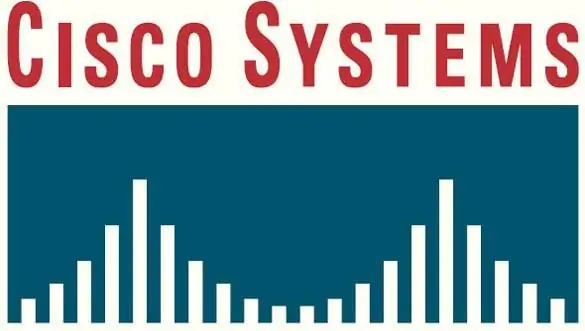
Nécessaire
- - ordinateur;
- - clavier.
Instructions
Étape 1
Afin de connaître la charge de travail dans Cisco ou de fournir des fonctions de gestion du système, utilisez l'entrée des commandes spécialement conçues à cet effet. Si vous voulez voir combien la RAM de l'ordinateur est chargée dans Cisco, utilisez la commande "Router # show proc mem", qui est entrée, bien sûr, sans guillemets. Vous verrez des statistiques, qui diviseront la RAM en deux parties: la partie « Libre » vous montrera les ressources libres disponibles et la partie « Utilisée » - la partie de la RAM occupée par certains programmes. Vous trouverez ci-dessous des informations plus détaillées concernant l'utilisation de cette ressource.
Étape 2
Si vous devez afficher la charge du processeur dans Cisco, procédez par analogie en déterminant la charge de la RAM. Entrez la commande "Router # show proc cpu sort", après quoi vous verrez également un tableau indiquant la charge de cette ressource sur votre ordinateur.
Étape 3
Utilisez d'autres commandes dans Cisco pour effectuer des actions spécifiques. Par exemple, "write effacer Reload" renvoie les paramètres du routeur à ceux qu'ils avaient lors de l'achat, "Router # show version" affiche des informations sur la version du micrologiciel de l'équipement que vous utilisez, "sh run" montre la configuration de votre appareil, tandis que les informations sont visualisées en appuyant sur la barre d'espace. La commande "Debug" vous met dans le mode de débogage du système, "conf t" - dans le mode de configuration.
Étape 4
Apprenez les bases de l'utilisation de Cisco en fonction des commandes entrées dans la console. Une fois que vous les maîtrisez, vous pouvez rapidement naviguer sur iOS. Il y a beaucoup de commandes, mais il vous suffira d'apprendre seulement les plus basiques, après quoi vous devriez vous faire une certaine image du fonctionnement de ce système.






